Bagian 14: Mengecek dan Merevisi Dokumen
⏳ Waktu Pelatihan: 1 Jam
🎯 Level: Menengah
🧠 Metode: Teori dan Praktik
📦 Format Materi: Interaktif (offline/online)
📌 Persyaratan: Telah membuat dan menyusun dokumen di Word
🎯 Tujuan: Peserta dapat melakukan pengecekan ejaan dan memberikan revisi menggunakan fitur Word.
Sponsored
Microsoft Word menyediakan berbagai fitur untuk memudahkan proses pengecekan dan revisi dokumen, baik secara manual maupun otomatis.
Pengecekan Ejaan dan Tata Bahasa
- Pilih tab Review.
- Klik Spelling & Grammar untuk memulai pengecekan otomatis.
- Perbaiki kata-kata yang disarankan atau abaikan jika sudah benar.
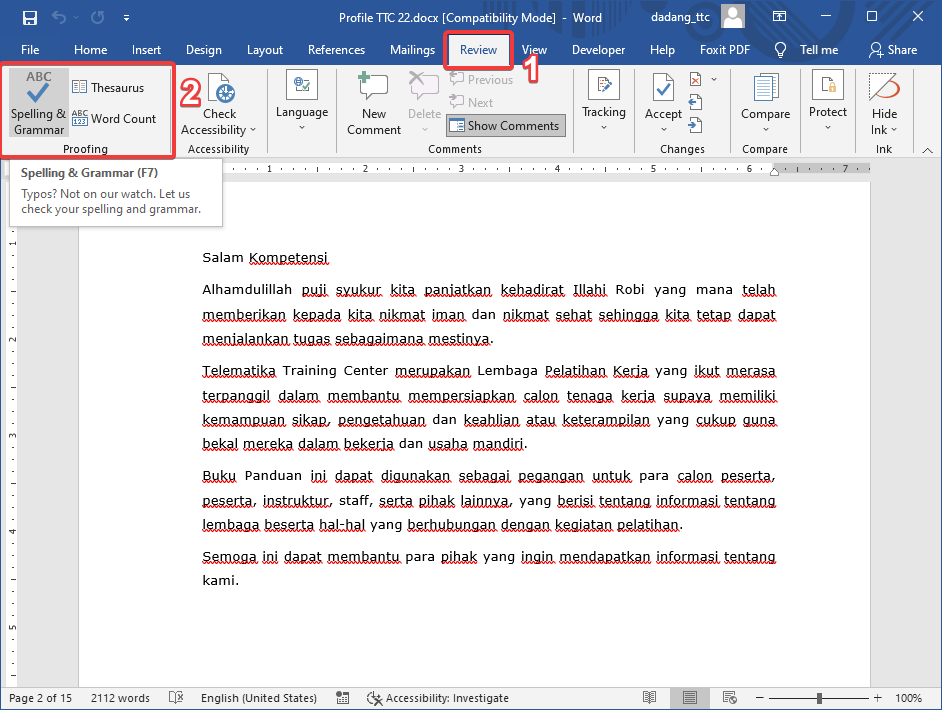
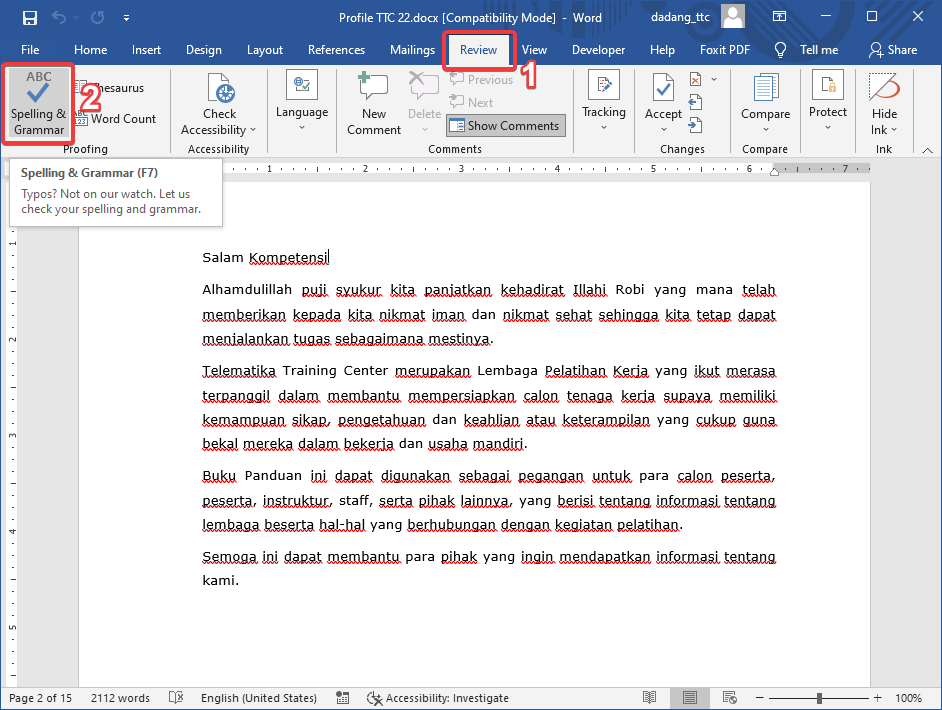
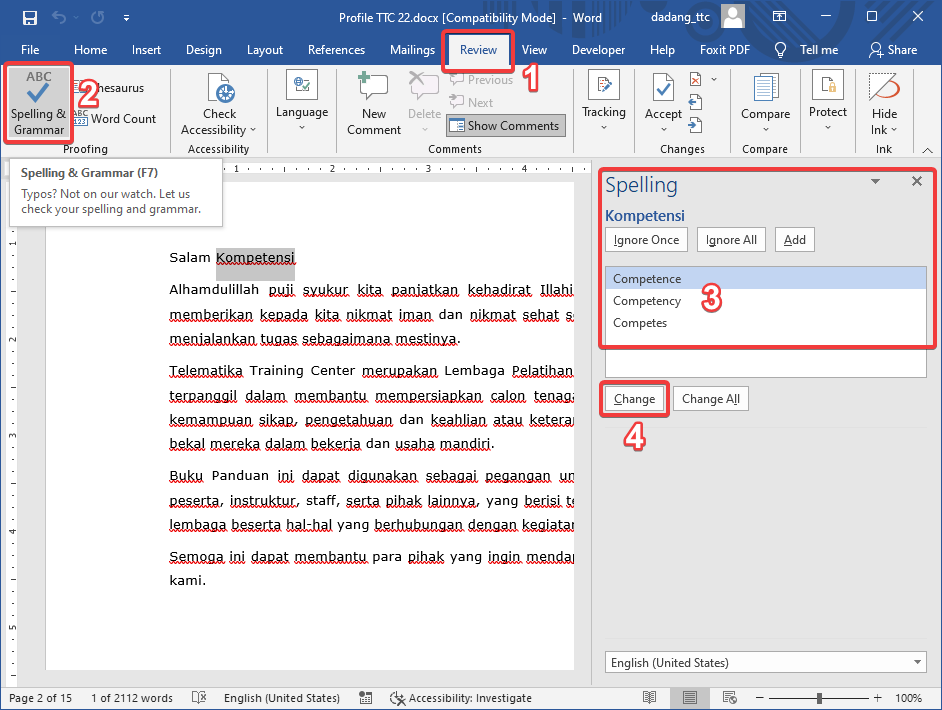
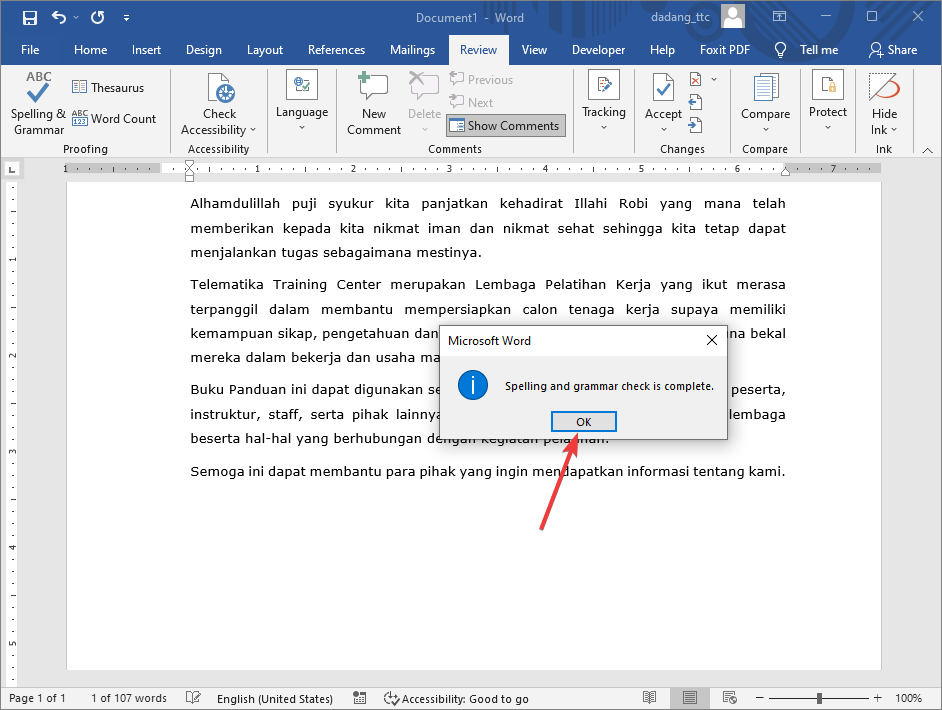
Fitur Track Changes dan Komentar
- Aktifkan Track Changes untuk mencatat semua revisi.
- Gunakan New Comment untuk memberikan catatan atau saran revisi pada bagian tertentu.
- Semua perubahan dapat ditinjau dan disetujui/dihapus satu per satu.
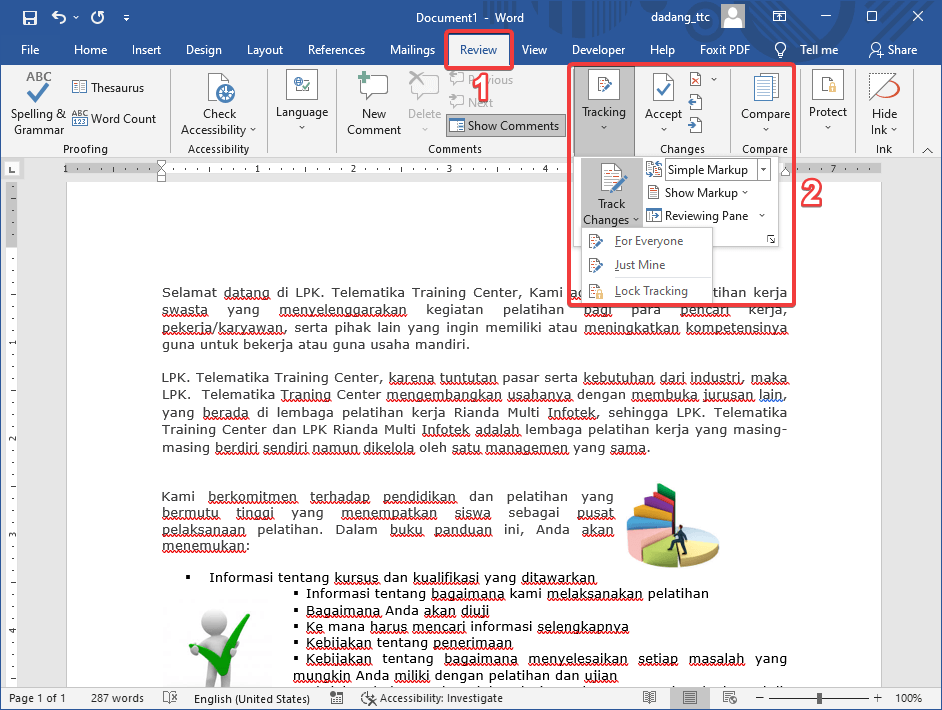
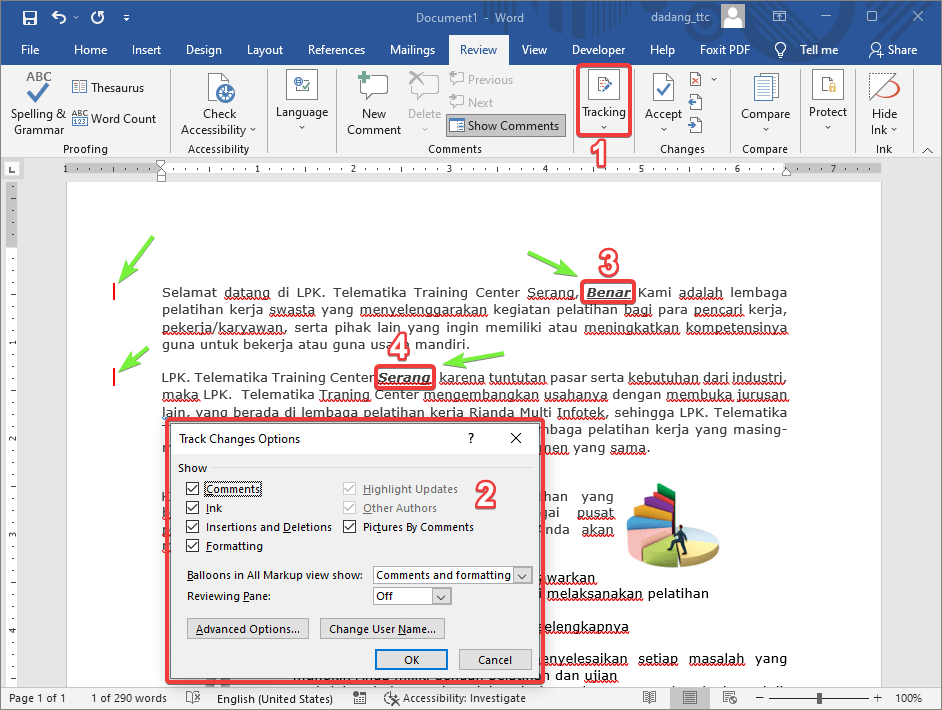
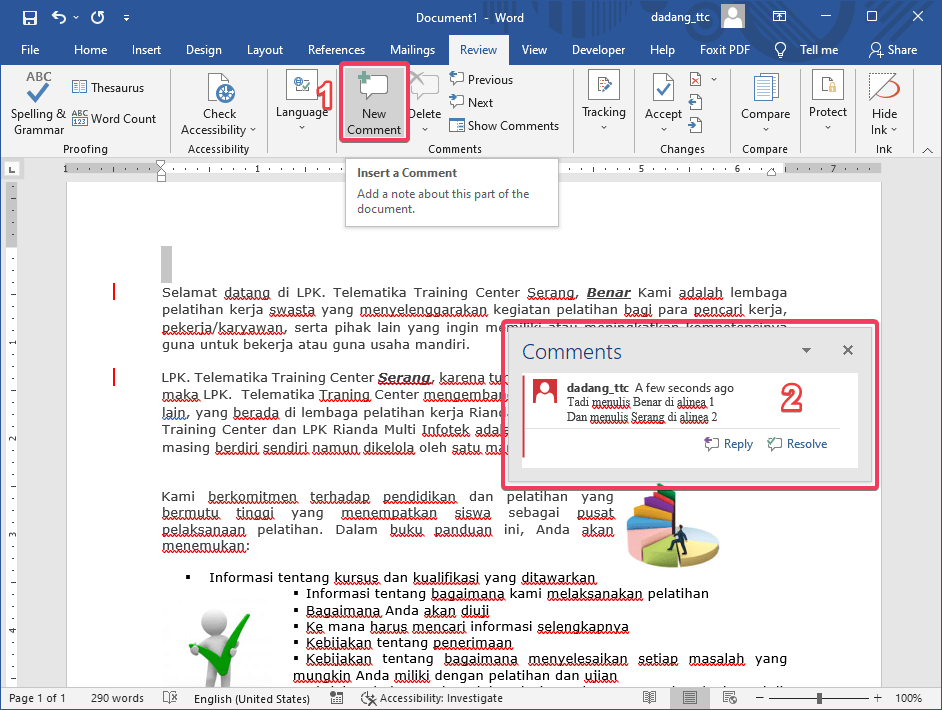
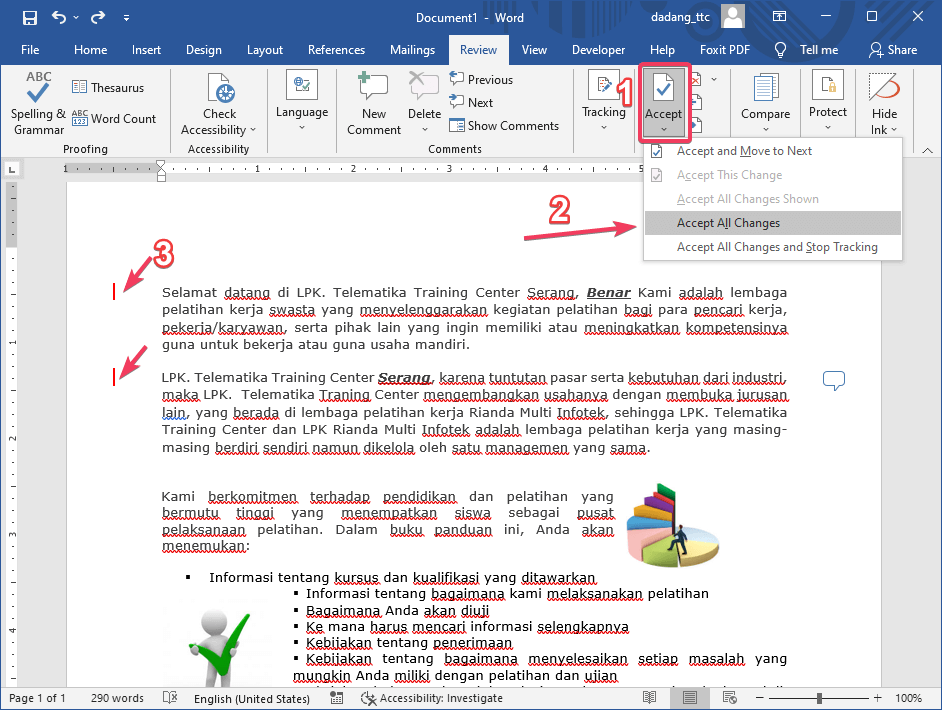
Pengecekan dokumen sangat penting terutama untuk laporan, surat resmi, atau dokumen akademik agar tidak terjadi kesalahan bahasa atau informasi.
📝 Latihan:
- Buka dokumen yang sudah dibuat dan aktifkan Track Changes.
- Coba lakukan edit teks dan tambahkan satu komentar pada paragraf pertama.